随着时代的进步,电脑普及率越来越高,随之而来的是越来越多的电脑问题,用户可能会被各种各样的问题困扰,比如下面这2个例子:
“电脑如何卸载程序?我想把程序卸载后再自动把注册表删除,不然这种残留的注册表清理起来挺麻烦的。想听听大家有没有好的方法。”
“电脑怎么卸载程序啊?我把桌面上这个程序删除了,为什么弹窗广告还是会出现,这是为什么?求支招!”
上述用户遇到的问题你可能也遇到过,需要卸载电脑程序的原因一般是不需要使用的软件占用了太多空间导致C盘莫名其妙满了,或软件带有太多捆绑、广告。那电脑如何卸载不要的软件呢?请继续往下阅读,本文向你介绍了5个好方法。
电脑如何卸载程序?
如果你不知道电脑如何卸载程序,请认真阅读下面的文章,它向你介绍了5个卸载电脑程序的好方法,你可以通读一遍,然后选择适合自己的方法。
方法1. 在程序根目录选择卸载
1. 在桌面需要卸载的软件图标上点击“右键”,选择“属性”。
2. 在新窗口中点击“打开文件所在的位置”。
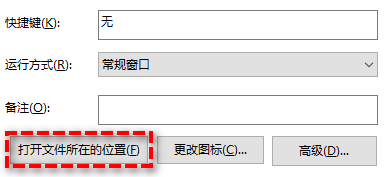
3. 然后会进入该程序的根目录,找到“Uninstall.exe”文件并双击运行。

4. 按照提示进行操作即可卸载。
方法2. 通过控制面板卸载
1. 打开“控制面板”,选择“程序和功能”。
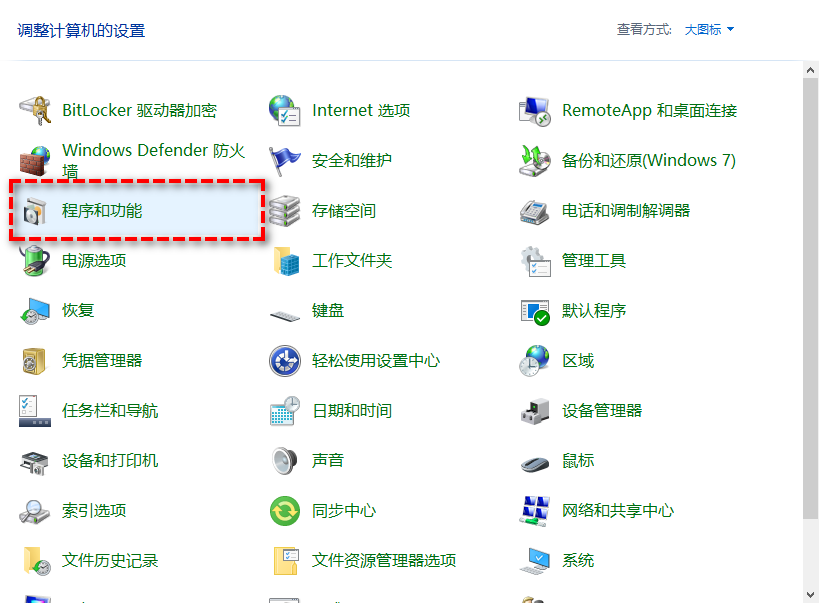
2. 在“程序和功能”的右侧找到需要卸载的软件,然后按“右键”选择“卸载”。
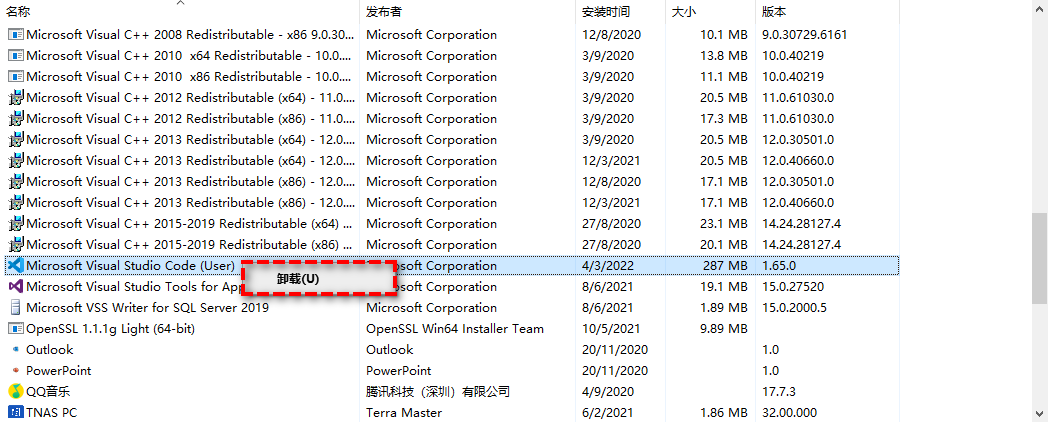
3. 按照提示完成卸载即可。
方法3. 在设置中卸载
1. 按组合键“Win+I”打开“设置”,然后选择“应用”。
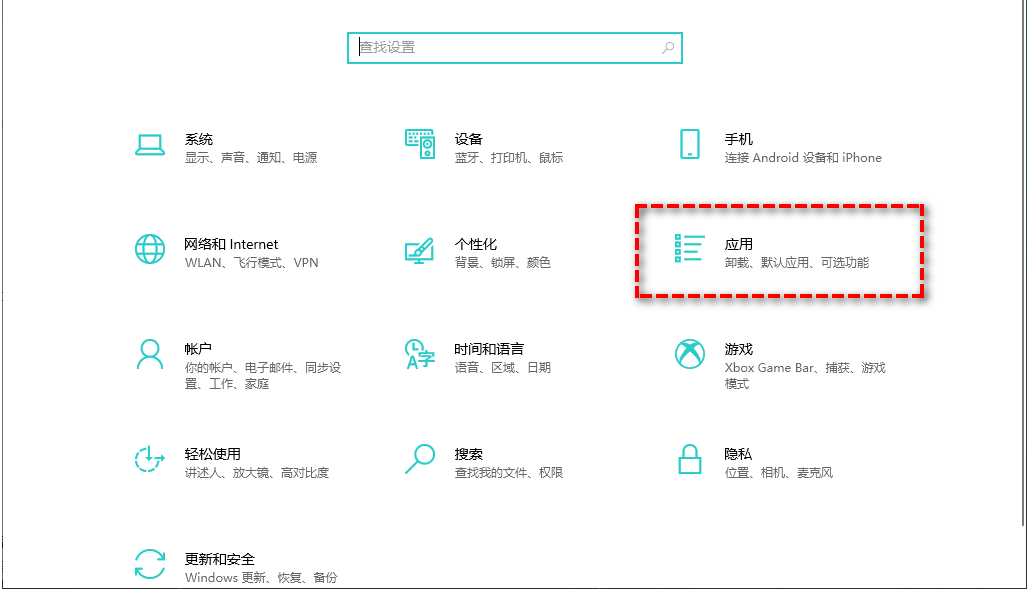
2. 在右侧“应用和功能”中找到需要卸载的程序并点击“左键”,然后选择“卸载”。
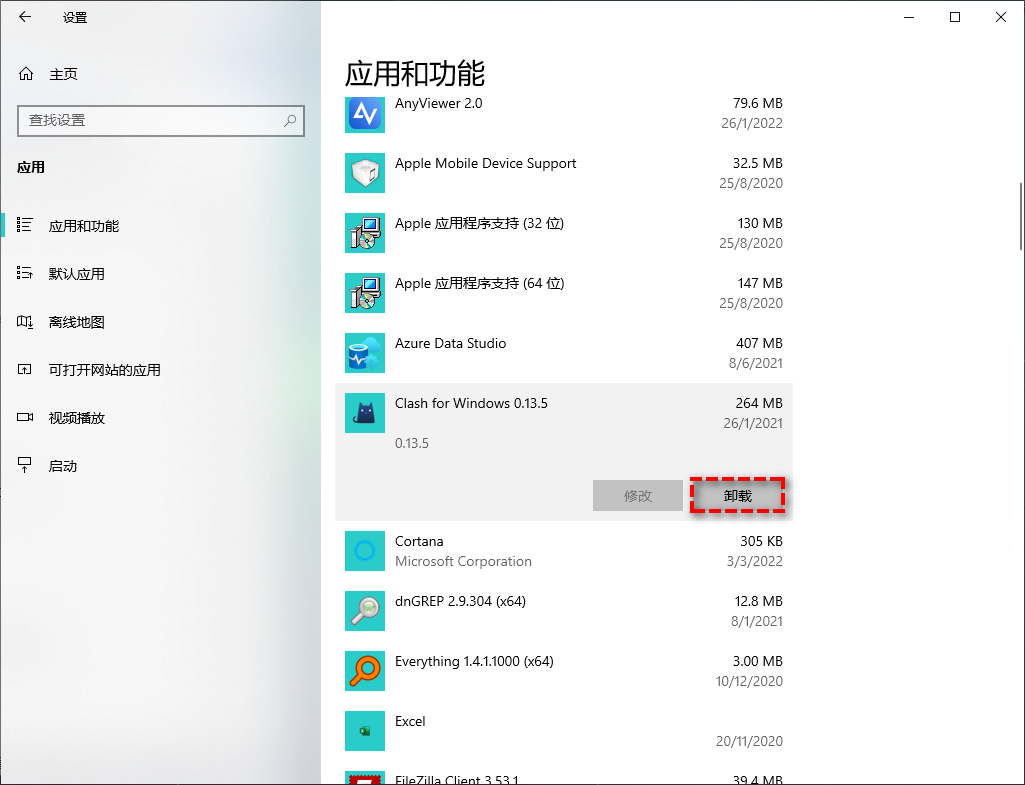
3. 程序将被自动卸载,等待完成即可。
方法4. 通过第三方软件卸载
除此之外,你也可以使用第三方软件来卸载不需要的程序,比如一些电脑管家类的软件,它们可以帮你卸载不需要的程序,并清理注册表。可能有些用户误装了恶意软件,导致广告弹窗的问题,并且无法卸载。这时你可以使用第三方软件的“强力卸载”功能来清理这些恶意软件。
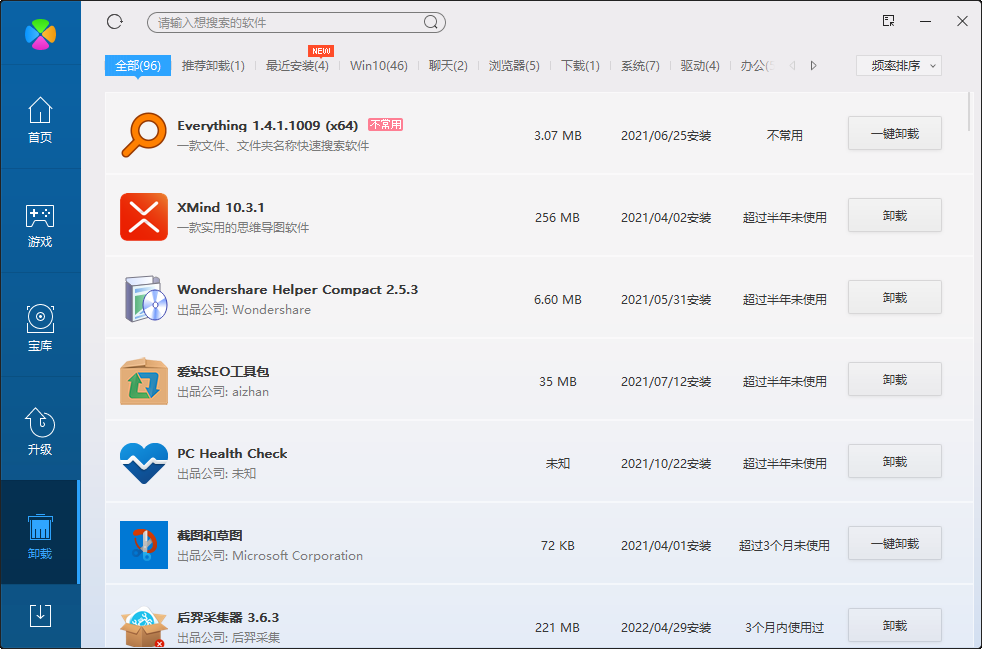
值得一提的是,电脑管家类的软件普遍带有查杀病毒、保护系统的功能,如果你的电脑经常遇到广告弹窗或感染病毒,可以使用这类软件保护你的系统和数据的安全。同时建议你下载软件时选择该软件的官网或知名度高的大型下载网站下载,可以降低广告弹窗或感染病毒的几率。
方法5. 借助开始菜单卸载软件
使用电脑时,如果想快速卸载软件,可以借助开始菜单来对相关软件进行卸载。
只需要在点击屏幕左下角"开始"菜单栏,右键单击需要卸载的软件,选择"卸载"。
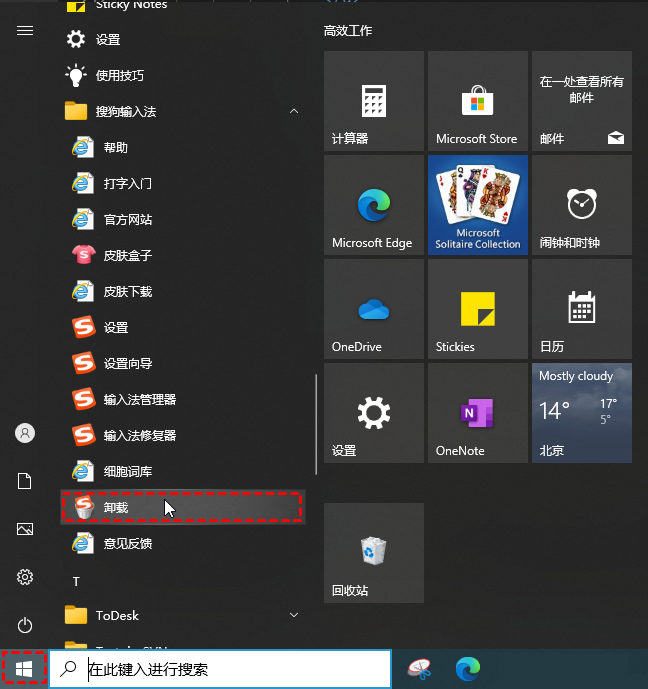
✍ 注意:微软商店下载的软件可以直接进行卸载,外部下载的软件会跳转至控制面板。
以上是解决“电脑如何卸载程序?”问题的方法,希望向你提供的方法可以帮助到你。如果你长期被恶意软件困扰,建议你使用电脑管家类的软件来保护系统和数据的安全,可以避免恶意软件带来的危害。
